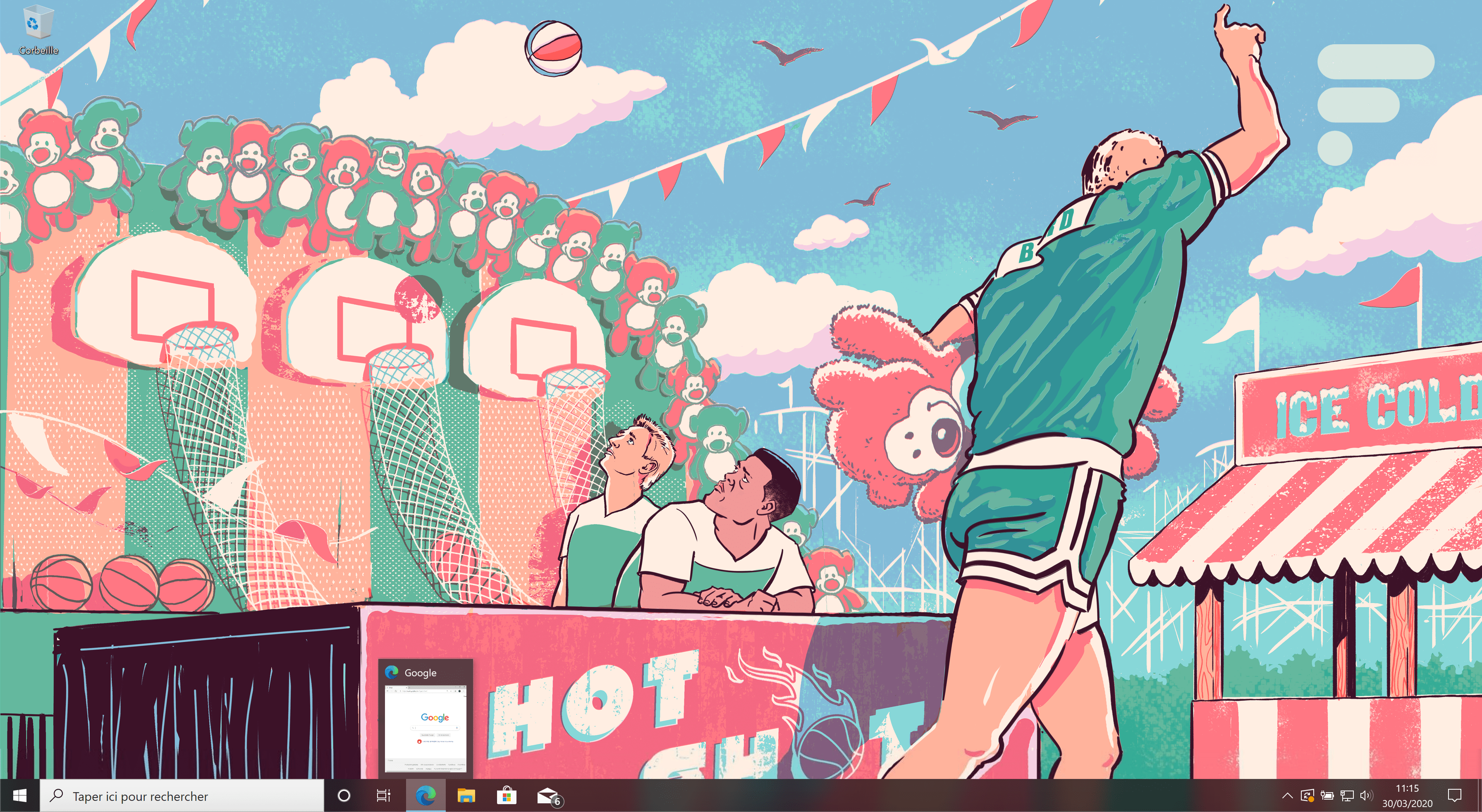
Windows supporte depuis longtemps un système de multiécrans permettant d’utiliser plusieurs moniteurs avec son ordinateur. Par exemple, l’un peut être dédié à une recherche sur le web, l’autre à du traitement de texte.
Le problème de cette fonctionnalité est que parfois, en éteignant un écran, les fenêtres y restent et ne vont pas s’afficher sur l’écran resté allumé. Pour remédier à ce problème, le système de Microsoft intègre un raccourci clavier permettant de transférer une fenêtre d’un écran à l’autre.
Retrouver une fenêtre hors de l’écran
Lorsqu’un écran s’éteint avec une fenêtre dessus, elle ne reviendra pas obligatoirement toute seule sur l’écran resté allumé. Malheureusement, il ne suffit pas d’éteindre et de rallumer le logiciel, Windows le rouvrira directement sur l’écran éteint.
Si le logiciel est bien présent dans la barre des tâches, sélectionnez-le en cliquant sur son icône.
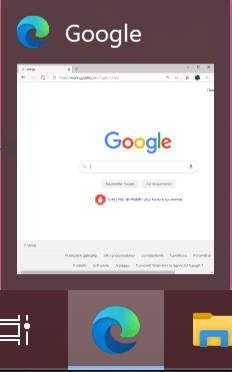
En faisant cela, on s’assure que la fenêtre est bel et bien celle qui sera manipulée par Windows lorsque l’on fera le raccourci clavier pour la déplacer. Ce fameux raccourci va transférer la fenêtre sur l’écran de votre choix :
Touche Windows + Shift + Flèche de gauche ou de droite (selon la disposition de vos écrans).
Après cela, la fenêtre s’affichera sur votre écran actif et vous n’aurez pas besoin de rallumer l’écran éteint pour la déplacer.
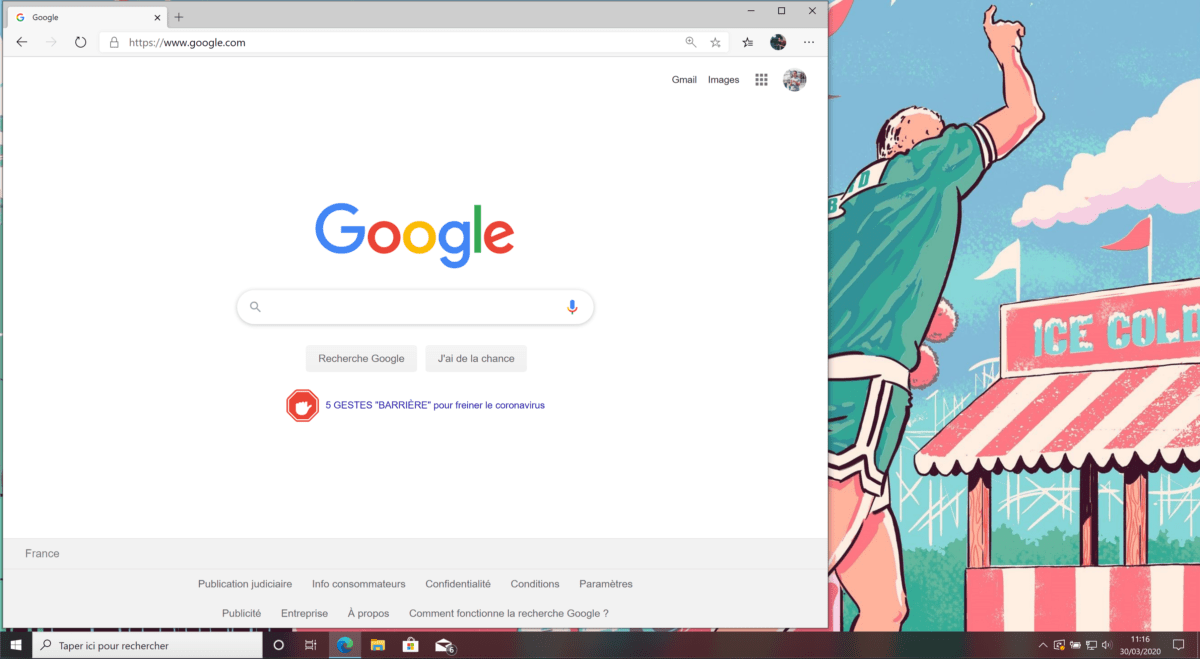
Ce raccourci ne fonctionne que si vous êtes bien dans une configuration avec plusieurs écrans, si votre fenêtre est perdue alors que vous n’en avez qu’un, faites un clic droit sur son icône dans les barres des tâches, cliquez sur Agrandir et elle devrait de nouveau s’afficher.
Pour aller plus loin
Microsoft Your Phone : comment contrôler son smartphone avec son PC
Votre café et votre dose de tech vous attendent sur WhatsApp chaque matin avec Frandroid.

win+p Retour à un seul écran... Parce que ramener une à une les 12 fenêtres qui sont mal placées c'est bien relou. Et ça marche pas forcément. Par exemple une VM qui s'est perdue, si je fais le raccourci comme vous l'indiquez, il s'exécutera dans la VM, pas sur la fenêtre de la VM...
Au pire tu te fais pas chier, tu rallumes l'écran et tu déplaces la fenêtre 🤷🏼♂️
Ah merci je suis passé récemment en double écran et le soir pour regarder un film j'éteint un de mes écrans et bien sur 1 coup sur 2 je rouvre un logiciel qui comme par hasard est sur l'écran éteint. merci pour cette astuce
'shift Ctrl Del' ah que le monde informatique a bien changé 😅 IA, tactile, 3d facial, reconnaissance vocale, realité augmentée,4k, 120 Hz, 100 millions de pixels et j'en passe. 'salut cortana, ajuste mon écran' ils savent pas faire ca les ingénieurs 4.0 bande de larves
tu as aussi Windows + flèches de direction (sans le shift) qui permet de redimensionner et placer une fenêtre sur un des bords droite/gauche en prenant la moitié de l'écran, du coup tu peux mettre côte-à-côte deux applis facilement, Windows + flèche haute ça met la fenêtre en plein écran, flèche bas ça remet à sa taille/position d'origine.
Ce contenu est bloqué car vous n'avez pas accepté les cookies et autres traceurs. Ce contenu est fourni par Disqus.
Pour pouvoir le visualiser, vous devez accepter l'usage étant opéré par Disqus avec vos données qui pourront être utilisées pour les finalités suivantes : vous permettre de visualiser et de partager des contenus avec des médias sociaux, favoriser le développement et l'amélioration des produits d'Humanoid et de ses partenaires, vous afficher des publicités personnalisées par rapport à votre profil et activité, vous définir un profil publicitaire personnalisé, mesurer la performance des publicités et du contenu de ce site et mesurer l'audience de ce site (en savoir plus)
En cliquant sur « J’accepte tout », vous consentez aux finalités susmentionnées pour l’ensemble des cookies et autres traceurs déposés par Humanoid et ses partenaires.
Vous gardez la possibilité de retirer votre consentement à tout moment. Pour plus d’informations, nous vous invitons à prendre connaissance de notre Politique cookies.
Gérer mes choix